Pregunta:
¿Cómo se configura Connect to Outlook para Almacenamiento manual?
Respuesta:
Para configurar Connect to Outlook para Almacenamiento manual, haga lo siguiente:
Antes de configurar Almacenamiento manual, debemos instalar la aplicación Connect to Outlook. Si aún no está instalada, siga este artículo sobre cómo hacerlo: Cómo instalar DocuWare Desktop Apps.
¿Cómo se configura Connect to Outlook para Almacenamiento manual?
Respuesta:
Para configurar Connect to Outlook para Almacenamiento manual, haga lo siguiente:
Antes de configurar Almacenamiento manual, debemos instalar la aplicación Connect to Outlook. Si aún no está instalada, siga este artículo sobre cómo hacerlo: Cómo instalar DocuWare Desktop Apps.
- Acceda a la página Configuraciones desde el desplegable situado junto al nombre de usuario.
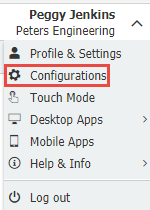
- Seleccione el plugin de correo electrónico de Outlook y, a continuación, seleccione Nueva configuración. Una vez seleccionado, elija la opción "Almacenamiento manual" del menú desplegable.
- En la pestaña Opciones de importación, seleccione las opciones de importación que prefiera. Aquí, puede personalizar aún más cómo se almacenan los correos electrónicos en DocuWare.
- En la ficha Almacenar destino, seleccionaremos el lugar al que se enviará o almacenará el correo electrónico de Outlook.
- En la ficha Indexación, seleccione un cuadro de diálogo Almacenar y al menos un campo de índice.
- Una vez que hayamos terminado de configurar nuestra configuración de Almacenamiento Manual, conceda permiso a los usuarios a la configuración desde la pestaña Permisos.
*NOTA: El permiso Utilizar permite al usuario utilizar la configuración desde Conectar a Outlook. El permiso Administrar permite a los usuarios acceder a la configuración general del plugin de Outlook. - Guarde los cambios y, a continuación, abra Outlook. Debería ver una pestaña DocuWare en la cinta de opciones siempre y cuando hayamos instalado el módulo Connect to Outlook con las instrucciones proporcionadas al principio de este artículo.
Para acceder a la configuración de Almacenamiento manual, debe comprobar que aparece en el menú desplegable situado a la derecha del botón Almacenar.
*NOTA: Si no ve la configuración, pulse el botón "Actualizar" y, a continuación, compruebe si aparece. Si sigue habiendo problemas, debe asegurarse de que está conectado a las aplicaciones de escritorio y de que el usuario tiene los permisos "Usar" en la configuración.
KBA es aplicable tanto para organizaciones en la nube como locales.
Tenga en cuenta: Este artículo es una traducción del idioma inglés. La información contenida en este artículo se basa en la(s) versión(es) original(es) del producto(s) en inglés. Puede haber errores menores, como en la gramática utilizada en la versión traducida de nuestros artículos. Si bien no podemos garantizar la exactitud completa de la traducción, en la mayoría de los casos, encontrará que es lo suficientemente informativa. En caso de duda, vuelva a la versión en inglés de este artículo.


